Ați avut vreodată nevoie să deschideți un fișier important sau pur și simplu v-ați întrebat care este un fișier aleatoriu de pe hard disk, doar pentru a vă da seama că nu îl puteți deschide? Iată câteva sfaturi care vă pot ajuta să găsiți informații chiar și din cele mai obscure formate de fișiere.
Indiferent dacă încercați doar să deschideți atașamentul pe care prietenul dvs. l-a trimis în format Publisher sau vă întrebați ce conțin fișierele de configurare și jurnal din programele preferate, majoritatea utilizatorilor de computere vor întâlni multe fișiere pe care sistemele lor de operare nu știu să le deschidă automat. Când încercați să deschideți un tip de fișier necunoscut pe Windows, vi se va afișa următoarea casetă de dialog.
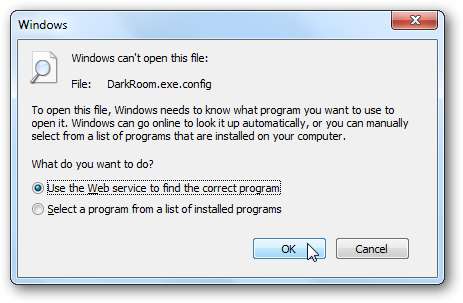
Serviciul web propriu al Microsoft este notoriu rău în ceea ce privește furnizarea de informații utile despre formatele de fișiere, deci dacă alegeți acest lucru utilizați serviciul web pentru a găsi programul corect , de multe ori nu veți găsi nicio informație.
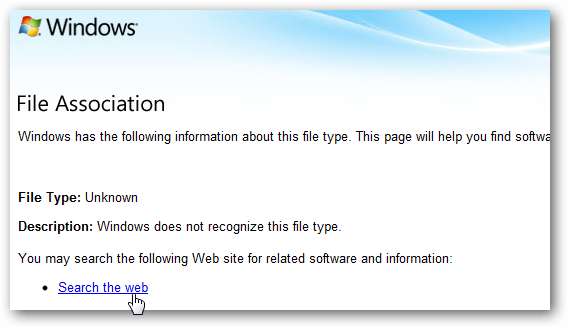
Destul de interesant, căutarea Bing proprie a Microsoft oferă adesea mai multe informații despre anumite tipuri de fișiere decât căutarea dedicată a informațiilor despre fișiere. Deci, dacă primul site de la Microsoft nu prezintă prea multe informații, faceți clic pe Cauta pe net link din partea de jos pentru a vedea rapid informațiile despre extensia de fișier pe Bing.
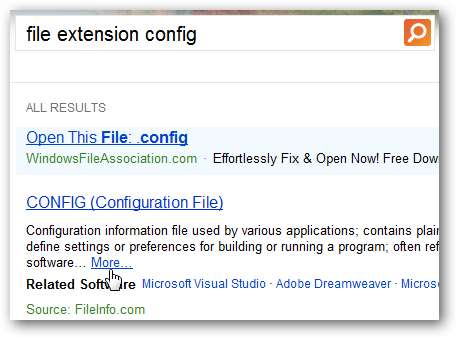
Alternativ, puteți căuta manual informații despre un tip de fișier. Asigurați-vă că puteți vezi extensia de fișier , apoi căutați extensia pe motorul dvs. de căutare preferat sau pe un site dedicat, cum ar fi FileInfo.com. FileInfo.com oferă informații despre o gamă largă de formate de fișiere și include o listă foarte extinsă de aplicații care pot vizualiza, crea sau edita acel format de fișier, așa că vă recomandăm să verificați mai întâi acolo. Wikipedia este o altă sursă bună de informații despre formatele de fișiere, deși de multe ori veți găsi mai multe informații despre istoricul formatului și problemele tehnice decât modul de utilizare reală a acestuia.

Verificați informațiile despre formatul fișierului pe FileInfo.com
Informații despre formatele de fișiere din Wikipedia
Deschideți fișierul în Notepad pentru a vedea mai multe informații
Alternativ, când încercați să deschideți un tip de fișier necunoscut, puteți alege să selectați un program pentru al deschide. Dacă știți deja cu ce program ar trebui deschis acest fișier, pur și simplu selectați-l sau faceți clic Naviga și localizați-l pe computer. Alternativ, încercați să deschideți fișierul în editorul de text preferat, cum ar fi Notepad.
Vă rugăm să rețineți că trebuie să debifați caseta din partea de jos a casetei de dialog dacă nu doriți ca acest program să devină programul implicit pentru deschiderea acestui tip de fișier.
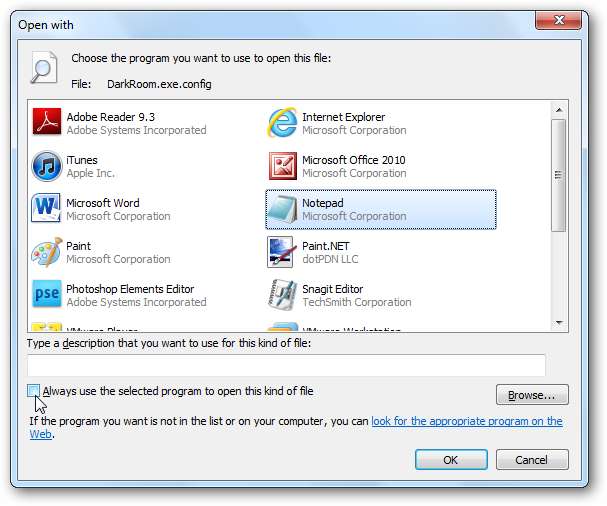
În funcție de fișier, este posibil să îi puteți citi conținutul complet destul de ușor. Multe fișiere moderne, cum ar fi acest fișier de configurare, se bazează pe XML, ceea ce le face foarte ușor de citit și de a găsi informații.
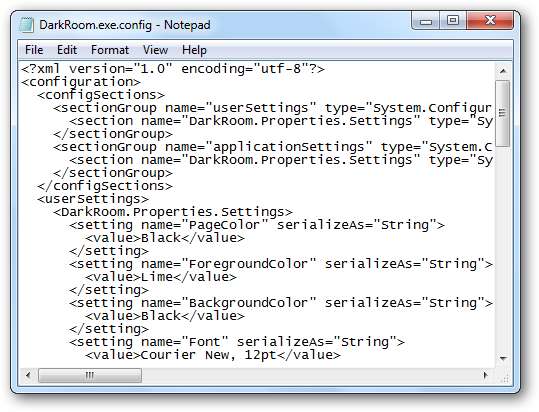
Multe fișiere vor fi chiar mai puțin lizibile de către oameni, dar puteți găsi adesea indicii cu privire la ce program a fost utilizat pentru a crea fișierul sau cel puțin cu ce program a fost asociat. Puteți găsi chiar și informațiile pe care le căutați fără a fi nevoie să le deschideți într-un vizualizator complet, în funcție de ceea ce trebuie să găsiți.
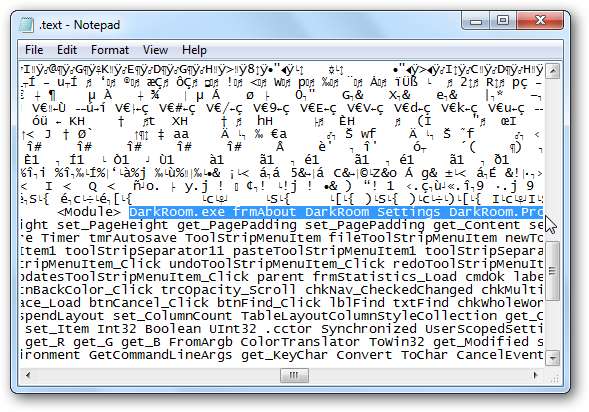
Vizualizați aproape orice fișier cu Universal Viewer
Când trebuie să vizualizați un fișier în sine, uneori să îl priviți sub formă de cod nu îl tăiați. Dacă da, Universal Viewer este un instrument excelent pe care îl puteți utiliza pentru a vedea fișierul în sine. Acest vizualizator gratuit este disponibil în forme portabile și instalabile și poate afișa o mare varietate de documente și fișiere. Poate afișa rapid fișiere mari PSD, precum și o mare varietate de alte formate de imagine, inclusiv cele mai puțin frecvente pentru care s-ar putea să nu aveți în mod normal un vizualizator.
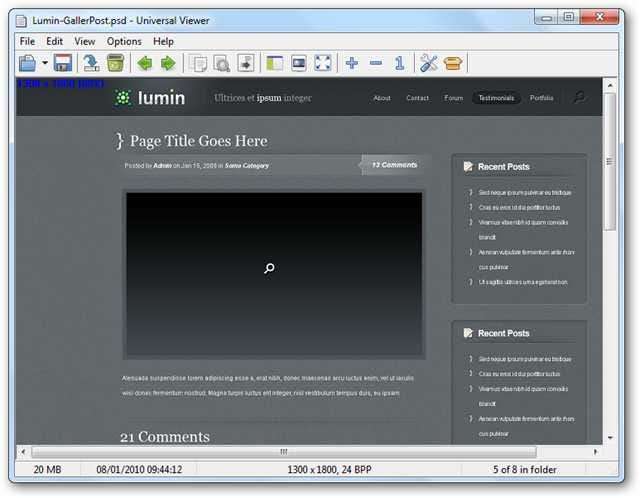
De asemenea, poate reda o gamă destul de largă de formate multimedia, inclusiv videoclipuri Adobe Flash, deși rețineți că folosește de fapt pluginurile browserului încorporat și codecurile playerului media pentru a reda fișiere media, deci dacă nu îl puteți deschide deja, șanse sunt Universal Viewer nici nu va putea. Lucrul grozav este că, de obicei, recunoaște fișierele bine chiar și atunci când Media Player a spus că nu pot fi jucate.
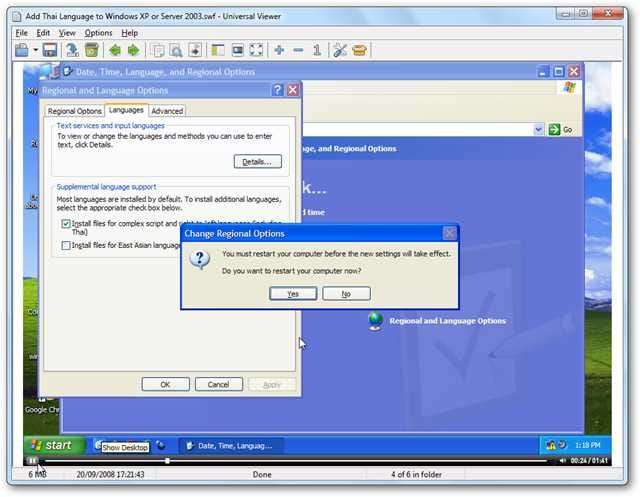
Chiar dacă Universal Viewer poate afișa mai multe formate de fișiere, totuși nu poate afișa totul. Dacă nu poate deschide fișierul pe care încercați să îl deschideți, vă va informa că este un format necunoscut. Faceți clic pe banda galbenă pentru a afișa fișierul în format binar.

Dacă faceți clic pe acesta, Universal Viewer va afișa fișierul la fel ca Notepad, în modul binar. Aici puteți găsi indicii cu privire la conținutul fișierului. De exemplu, putem vedea că aparent acest fișier include fișiere HTML, ceea ce vă face să credeți că poate fi un fișier de arhivă care conține mai multe fișiere diferite. Putem investiga acest lucru în pasul următor.

Aceasta este o aplicație portabilă excelentă de păstrat pe unitatea flash pentru a vă asigura că puteți deschide orice tip de fișier indiferent de computerul pe care îl utilizați.
Vizualizați conținutul unui fișier cu 7-Zip
Multe tipuri de fișiere moderne sunt de fapt redenumite fișiere de arhivă care conțin numeroase fișiere diferite, inclusiv XML, HTML, fișiere imagine și multe altele. Dacă credeți că un fișier poate fi de fapt un format de arhivă, îl puteți deschide oricând cu freeware-ul 7-Zip. După instalare, faceți clic dreapta pe fișier, selectați 7-Zip , apoi faceți clic pe Deschideți arhiva .

După cum am suspectat, fișierul conține un număr de fișiere HTML pe care le puteți deschide individual în browserul dvs. Multe tipuri de fișiere moderne, inclusiv cele mai noi tipuri de fișiere Office, cum ar fi .docx, pot fi deschise în acest fel.
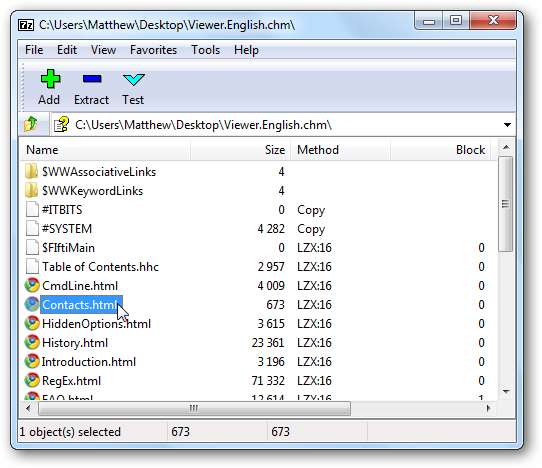
Rețineți că 7-zip vă va oferi posibilitatea de a vă permite Deschideți Arhiva pe toate fișierele, inclusiv pe cele care nu sunt formate de arhivă. Dacă încercați să deschideți un fișier care nu este o arhivă, vi se va solicita că 7-zip nu poate deschide fișierul.
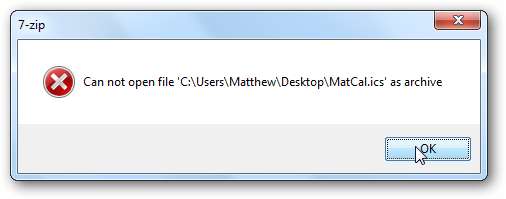
7-zip este un program excelent de arhivare, deci dacă nu îl aveți deja instalat, asigurați-vă că faceți acest lucru.
Descărcați vizualizatori oficiali
Uneori, spectatorii terță parte nu o reduc. Dacă trebuie să imprimați un document Word de înaltă calitate sau să redați o emisiune PowerPoint, spectatorii oficiali sunt adesea cei mai buni.
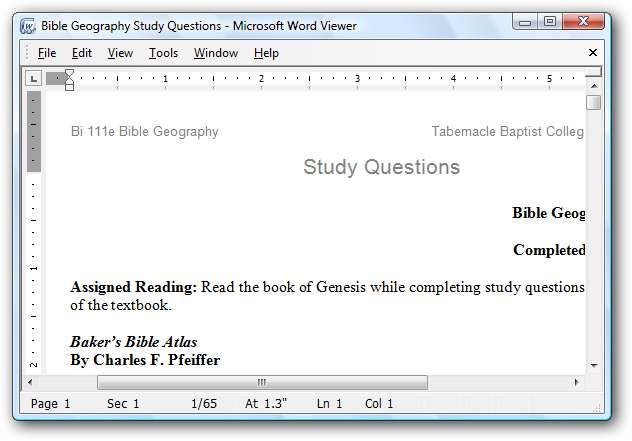
Iată linkuri de descărcare pentru unii spectatori oficiali obișnuiți. Multe companii de software oferă vizualizatori oficiali gratuiți pentru fișierele lor, deci asigurați-vă că verificați și vedeți dacă tipul de fișier are un vizualizator disponibil. Dacă aveți alții pe care îi folosiți în mod regulat, nu ezitați să ne anunțați în comentarii. În plus, puteți găsi mulți spectatori obișnuiți pe FileInfo.com așa cum s-a menționat mai sus.
În plus, Player VLC este minunat pentru a reda aproape orice fișier multimedia de care este posibil să aveți nevoie pentru a reda.
Folosiți testele expirate ca vizualizatori
Un alt truc pentru a vizualiza fișierele dvs. este să folosiți o versiune de încercare a unui program ca vizualizator. De exemplu, Microsoft nu oferă vizualizatoare pentru fișierele OneNote, Publisher și Visio și nu există vizualizatori disponibile pe scară largă care să funcționeze bine pentru aceste fișiere. O soluție este să descărcați și să instalați o versiune de încercare a Office, selectând numai programele de care aveți nevoie ca spectatori. Apoi, când procesul expiră, vi se va solicita să îl activați de fiecare dată când deschideți programul.
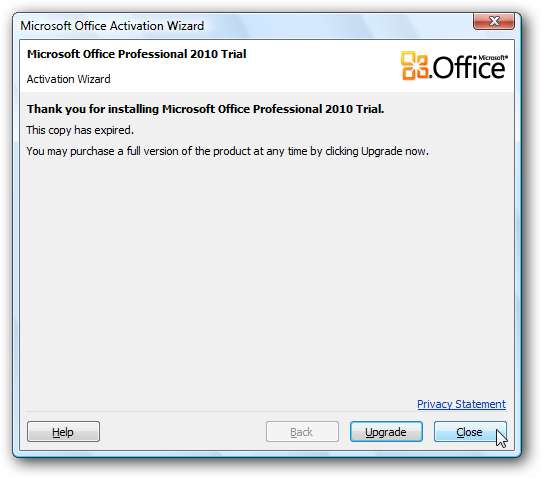
Pur și simplu faceți clic Închide pe prompt și apoi fișierul dvs. se va deschide normal. Nu veți putea edita deloc fișierul, dar îl puteți vizualiza și căuta text în fișier. De asemenea, puteți imprima documentul ca și până acum, chiar și cu perioada de încercare expirată.
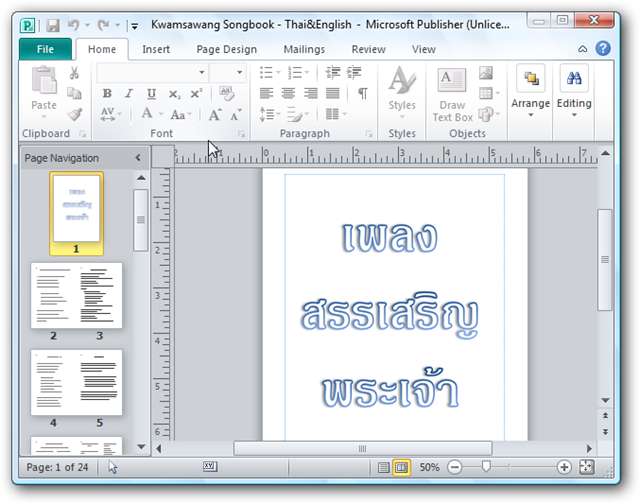
Utilizați Webapps pentru a vizualiza fișiere
Pe măsură ce webap-urile devin mai frecvente, este din ce în ce mai puțin necesar să treci prin fișiere. De multe ori în zilele noastre puteți pur și simplu să încărcați un fișier și să îl partajați cu un coleg prin Google Docs, Office Live, Photoshop.com sau alte servicii. În plus, puteți utiliza aceste instrumente pentru a vă vizualiza singur fișierele. Aplicațiile web Office vă permite să vizualizați și să editați Fișiere Word, Excel, PowerPoint și OneNote online, în timp ce Photoshop.com vă permite să vizualizați și să editați PSD-uri și alte imagini online și Auto vă permite să editați și să vizualizați fișiere DWG. Cu aceste aplicații web și multe altele, puteți vizualiza și chiar edita și partaja un număr din ce în ce mai mare de fișiere fără a fi nevoie să instalați vreodată un program nou pe computer.

Având la dispoziție toate aceste instrumente și trucuri, aveți aproape garanția că veți putea vedea informațiile de care aveți nevoie din fișierele dvs. Indiferent de tipul de fișier cu care aveți de-a face, există o mulțime de instrumente pe care le puteți utiliza pentru a diseca, vizualiza și face mai multe cu fișierele dvs. Datorită aplicațiilor web și aplicațiilor portabile, ați putea să o faceți fără a instala nici măcar programe suplimentare. Aveți vreun sfat suplimentar pentru tratarea fișierelor neobișnuite? Nu ezitați să le împărtășiți cu noi mai jos în comentarii.







